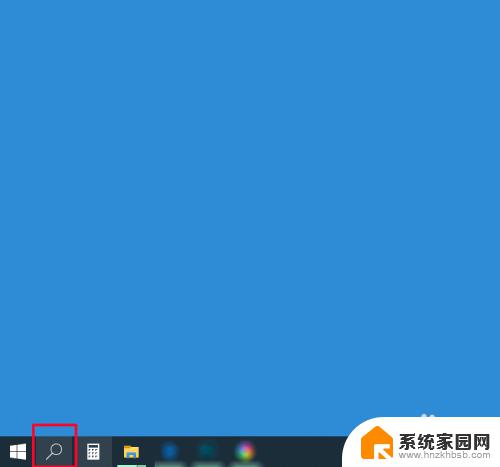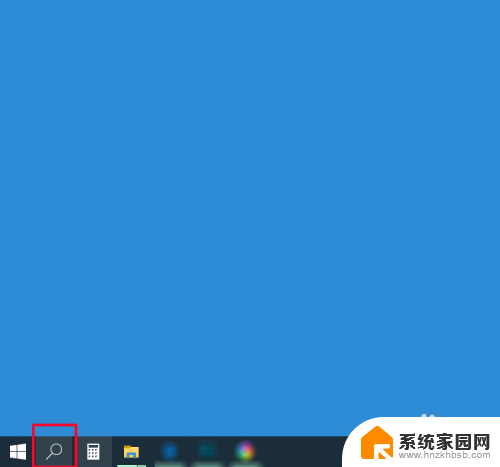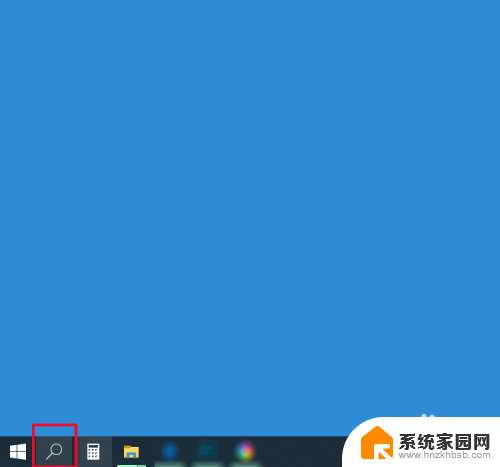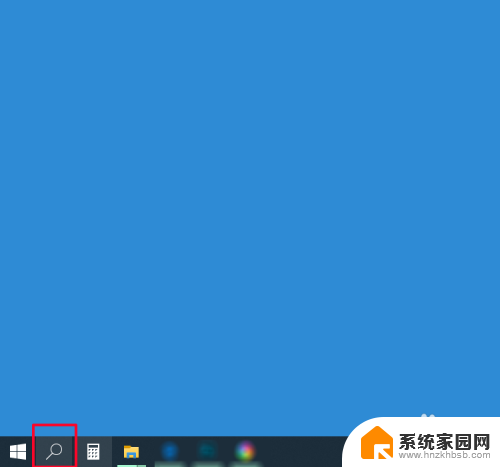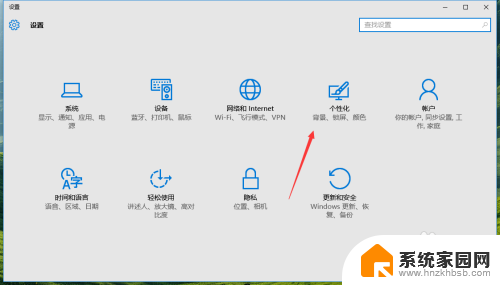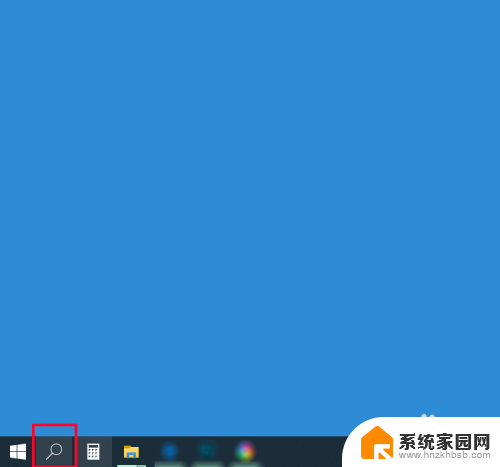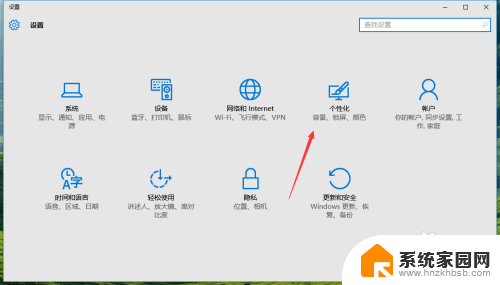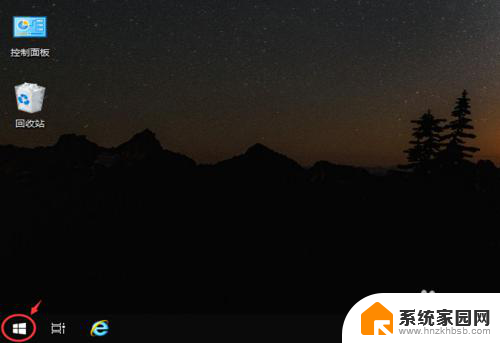windows10自动锁屏设置 Win10自动锁屏设置方法
Windows 10自动锁屏设置是一种非常实用的功能,可以保护我们的隐私和数据安全,通过设置Windows 10的自动锁屏功能,我们可以在一段时间内不操作电脑时,自动锁定屏幕,需要输入密码或者其他验证信息才能解锁。这种功能不仅方便我们日常使用电脑,还可以有效防止他人非法访问我们的电脑和信息。接下来我们就来看一下如何设置Windows 10的自动锁屏功能。
方法一:在本地安全策略中设置电脑自动锁屏。
注意:Windows 10家庭版系统不适用
1、在运行对话框中输入:secpol.msc 命令,点击确定或按下键盘上的回车键,打开【本地安全策略】窗口;
2、在本地安全策略窗口中,点击:本地策略 - 安全选项,在右侧找到并左键双击:交互式登录:计算机不活动限制 ;
3、在 交互式登录: 计算机非活动限制 属性窗口中,我们先看一下说明:
交互式登录: 计算机非活动限制。
Windows 会意识到登录会话的非活动状态,如果非活动的时间超过非活动限制值。则将运行屏幕保护,从而锁定会话。
4、再点击:本地安全策略,根据自己的需要。设置锁屏时间(屏幕静止到锁屏需要的时间),如 60 则为60秒,再点击:确定。
5、退出本地安全策略编辑器窗口,注销或重新启动一次计算机即可。
方法二:制作一个【电脑自动锁屏.reg】注册表文件,添加到注册表中。
注意:适用于所有Windows 10系统
1、将下面的内容复制到记事本中:
Windows Registry Editor Version 5.00[HKEY_LOCAL_MACHINE\SOFTWARE\Microsoft\Windows\CurrentVersion\Policies\System]"InactivityTimeoutSecs"=dword:0000003c
注意:dword:0000003c中(60秒 - 3c 30秒 - 1e 90秒 - 5a 120秒 - 78 ...)
2、点击记事本窗口左上角的【文件 】,在下拉菜单中点击【另存为】;
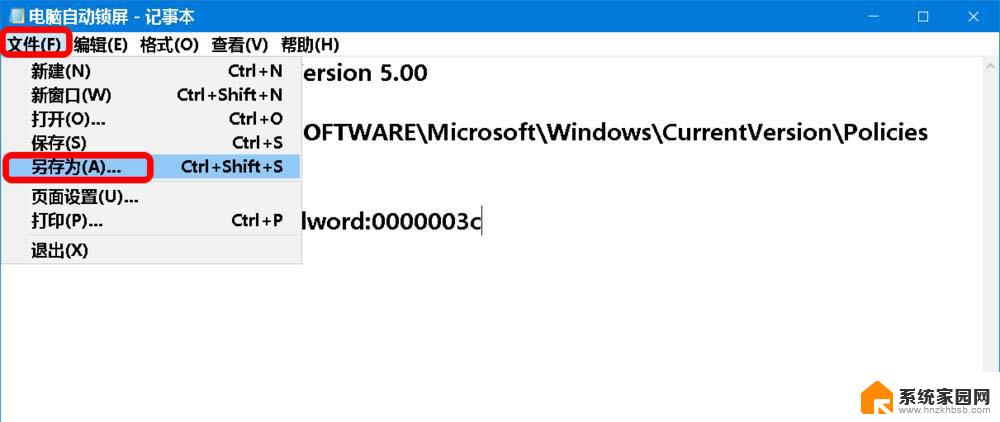
3、在打开的 另存为 窗口中,我们先点击窗口左侧的【桌面】,在文件名(N)栏中输入:电脑自动锁屏.reg,再点击:保存;
4、在系统桌面上找到并左键双击【电脑自动锁屏.reg】注册表文件图标,在先后弹出的注册表编辑器对话框中点击:是(Y)和确定。
5、注销或重新启动一次计算机后,如果屏幕静止60秒,则自动进入锁屏界面。
win10系统怎么延长锁屏壁纸显示时间?
Win10锁屏界面怎么移除当前的网络状态图标?
win10系统怎么隐锁屏界面的藏网络图标和关机按纽?
以上就是Windows 10自动锁屏设置的全部内容,对于那些不清楚的用户,可以参考以上小编提供的步骤进行操作,希望对大家有所帮助。